Menu
In dit artikel leer je hoe je het menu kunt aanpassen. Je kunt verschillende dingen aan het menu aanpassen, zoals de achtergrondkleur en de links.
Stapsgewijze uitleg
- Ga naar de achterkant van je leeromgeving, houd je muis op "Divi" en klik op “Thema aanpasser”
- Klik op “Koptekst en navigatie” en vervolgens op “Primaire menubalk”
- Ik raad aan om de menu hoogte, logo max hoogte, tekstgrootte em letterspatiering niet aan te passen. Het menu is zo groot genoeg en het is niet nodig om deze nog meer aandacht te geven.
- Wel moet je bij “Lettertype” even het dropdown menu openen en hier je lettertype kiezen.
- Ook kun je bij “Stijl lettertype” de tekst in het menu vet, cursief of onderstreept maken. Ook hier is het mogelijk om de tekst in hoofdletters weer te geven.
- Eventueel kun je de kleur van de tekst aanpassen, maar ik raad aan om in ieder geval de actieve link-kleur aan te passen naar dezelfde kleur als in de vorige les. Wanneer je de “active link-kleur” aanpast, verander dan ook de kleur van de “Lijnkleur van het te selecteren menu” naar dezelfde kleur.
- Optioneel kun je hier ook de achtergrondkleur van het menu aanpassen. Wanneer je dit doet, pas dit dan ook aan voor het te selecteren menu.
- Klik bovenin op “Publiceren” om je wijzigingen op te slaan
- Ga 1 stap terug door op het pijltje te klikken
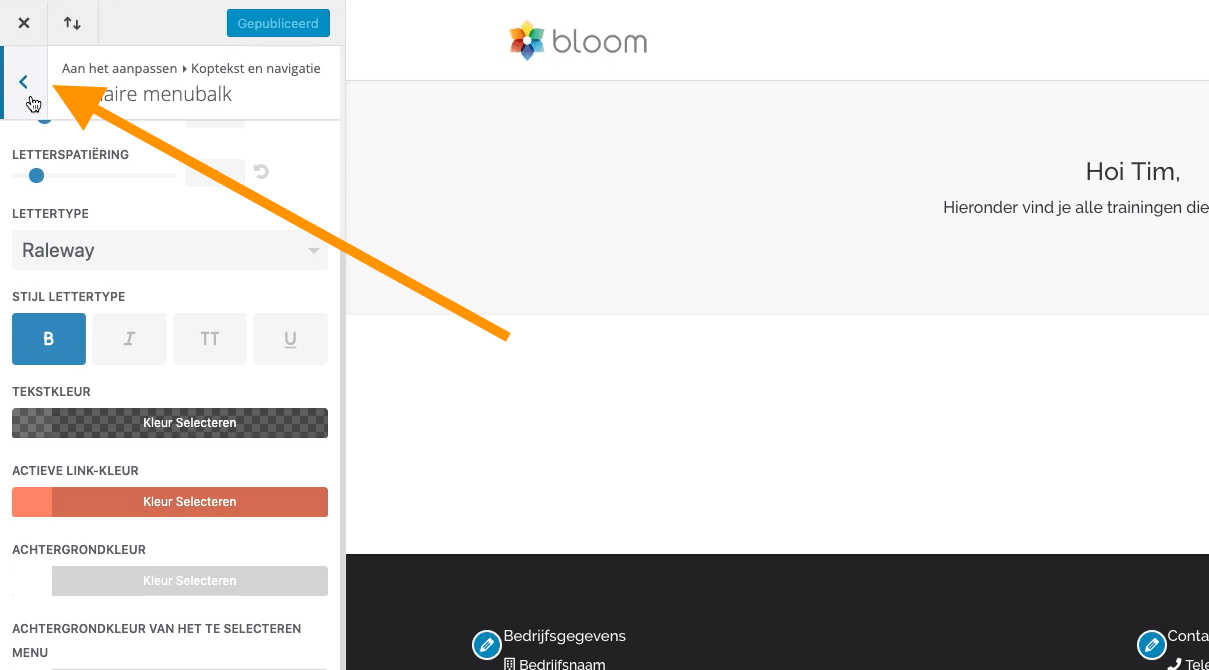
- Klik vervolgens op “Vaste navigatie instellingen”
Dit is het menu dat je ziet wanneer je naar beneden scrollt. - Wanneer je achtergrondkleur hebt aangepast, pas deze hier dan ook aan.
- Pas onder aan de “Actieve primaire menu link color” aan naar dezelfde kleur als in het primaire menu.
- Klik weer op “Publiceren” om de wijzigingen op te slaan.
Mocht je nog meer vragen hebben of is het nog niet helemaal duidelijk, neem dan contact op door hieronder op "Neem contact op" of hierboven op "Contact" te klikken. Klopt deze informatie niet meer? Laat het ons dan ook weten!